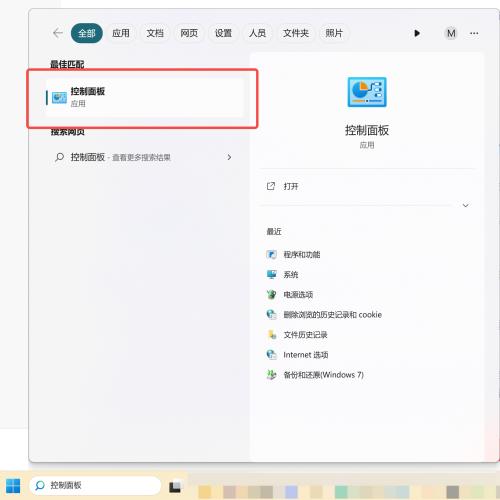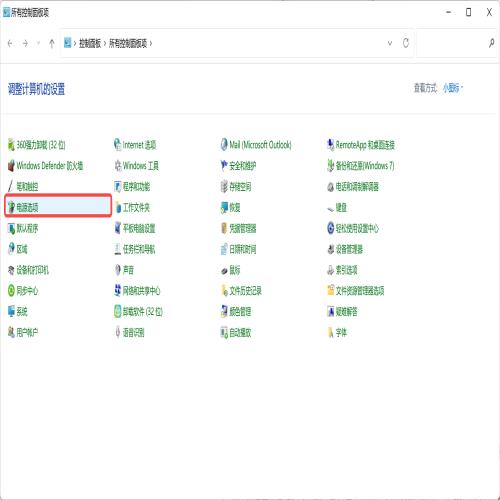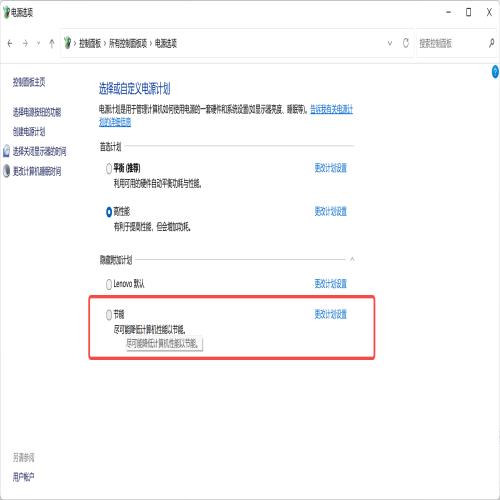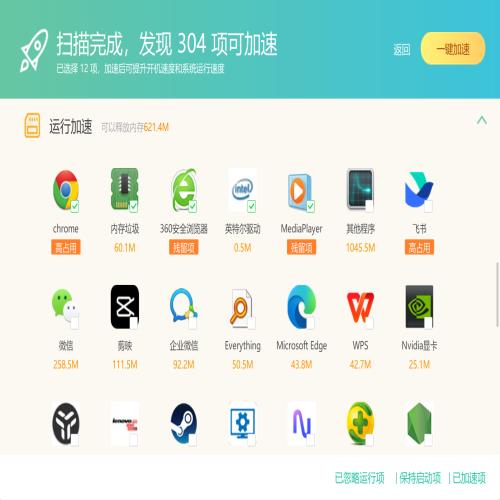一分钟设置好,让你的笔记本省电200%!
 摘要:
大家好,我是专做电脑优化的W优化大师对于经常需要使用笔记本电脑工作的用户来说,电池续航能力无疑是一大头疼的问题。笔记本电脑的耗电量相对较大,电池经常在不知不觉中耗尽。然而,通过开启...
摘要:
大家好,我是专做电脑优化的W优化大师对于经常需要使用笔记本电脑工作的用户来说,电池续航能力无疑是一大头疼的问题。笔记本电脑的耗电量相对较大,电池经常在不知不觉中耗尽。然而,通过开启... 大家好,我是专做电脑优化的W优化大师
对于经常需要使用笔记本电脑工作的用户来说,电池续航能力无疑是一大头疼的问题。笔记本电脑的耗电量相对较大,电池经常在不知不觉中耗尽。
然而,通过开启电脑的省电模式,我们可以有效延长电池的续航时间。那么,如何在Win10系统中设置省电模式呢?以下是具体的操作步骤:
- 按住Win+S,在弹出的搜索框中,输入“控制面板”。
- 在打开的设置窗口中,点击“电源选项”。
- 在弹出的电源选项窗口中,你可以看到一个名为“首选计划”的选项,点击它下方的“节能”即可开启省电模式
- 如果你使用的是笔记本电脑,可以点击桌面右下角的消息图标,在操作中心中选择“节电模式”即可进入省电模式。
特别说明:节点模式默认在电池电量低于20%时自动开启,如果你希望提前进入省电模式以延长电池续航时间,建议将节点模式调整8%时开启。
在电源选项窗口中,点击“更改计划设置”,你可以调整关闭显示器的时间,再点击“更改高级电源设置”,根据需要进一步调整。
使用省电模式的话,也可以使用W优化大师,优化内存的使用,后台软件较多的话,也会加速电量的消耗,如果正在工作,不知道哪些后台能关掉,可以直接打开优化大师,打开电脑优化,直接优化后台程序。
Windows优化大师官网_Windows优化大师下载_系统一键优化加速,C盘清理扩容,弹窗拦截
以上就是Win10系统中设置省电模式的操作步骤。需要强调的是,省电模式不同于睡眠或者休眠,省电模式下笔记本电脑仍可继续使用,而且相比以往使用高性能模式更加省电。希望这些步骤能对你有所帮助,让你的笔记本电脑在电量不足时也能持续工作更长时间。